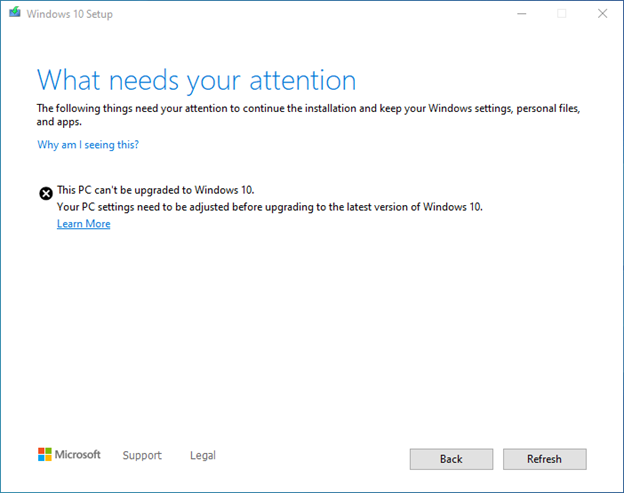Symptome
Wenn Sie versuchen, ein Upgrade auf Windows 10, Version 2004 oder eine spätere Version, ausführen, wird möglicherweise ein Updatekompatibilitäts-Haltemodus angezeigt, und Sie erhalten die Meldung "Für diesen PC kann kein Upgrade auf Windows 10. Ihre PC-Einstellungen müssen angepasst werden, bevor Sie ein Upgrade auf die neueste Version von Windows 10."
Ursache
Ein Problem wurde gefunden, wenn Geräte manuell für die Verwendung von Benutzershellordnern konfiguriert wurden, die sich im Ordner "Windows.old" befinden. Während des Upgradeprozesses wird der alte Ordner Windows.old gelöscht und durch den aktuellen Windows-Ordner ersetzt, bevor Sie die neue Version von Windows 10.
Wichtig: Es wird nicht empfohlen, Benutzerdaten im Ordner "Windows.old" zu bereinigen, da der Ordner möglicherweise durch die Datenträgerbereinigung gelöscht wird. Dieses Verhalten kann auftreten, wenn Sie die Datenträgerbereinigung manuell oder automatisch ausführen.
Um Ihre Upgradeerfahrung zu schützen, haben wir für diese Geräte ein Kompatibilitäts-Halten für die Installation von Windows 10, Version 2004 oder einer späteren Version angewendet.
Problemumgehung
Um die Sicherheitsrisiken zu minimieren, müssen alle Benutzershellordner an einen Speicherort außerhalb des ordners "Windows.old" verschoben werden.
Führen Sie dazu die folgenden Schritte für jedes Benutzerprofil auf dem Gerät aus:
-
Öffnen Sie den Datei-Explorer. Wenn das Symbol nicht an die Taskleiste angeheftet ist, wählen Sie Startaus, geben Sie Datei-Explorer ein, und wählen Sie es aus.
-
Wählen Sie im Navigationsbereich Dieser PC aus.
-
Klicken Sie mit der rechten Maustaste oder drücken Sie lange den ersten Ordner im Abschnitt Ordner im rechten Seitenbereich, und wählen Sie Eigenschaften aus.
-
Wenn der Speicherort im Dialogfeld Eigenschaften mit Windows.old beginnt, fahren Sie mit Schritt 5 fort. Wenn er nicht mit "C:\Windows.old" gestartet wird, können Sie schritt 3 erneut starten, um das nächste Symbol im Ordnerbereich des rechten Seitenbereichs anzuzeigen.
-
Wählen Sie die Registerkarte Speicherort und dann die Schaltfläche Standard wiederherstellen aus.
-
Wählen Sie im Dialogfeld Eigenschaften die Schaltfläche OK aus. Wenn Sie aufgefordert werden, einen Ordner zu erstellen, wählen Sie Ja aus.
-
Wählen Sie im Dialogfeld Ordner verschieben die Schaltfläche Ja aus, um zu antworten Möchten Sie alle Dateien vom alten Speicherort an den neuen Speicherort verschieben?
-
Warten Sie, bis der Vorgang abgeschlossen ist, und starten Sie den Vorgang in Schritt 3 erneut, bis das nächste Symbol im Abschnitt Ordner des rechten Seitenbereichs angezeigt wird.
Nächste Schritte
Nachdem Sie überprüft haben, dass sich alle Benutzershell-Speicherorte außerhalb des Windows.old-Ordners befinden, sollten Sie ein Update auf eine spätere Version von Windows 10. Wenn keine anderen Sicherheitsmaßnahmen für Ihr Gerät gelten, kann das Update auf Windows 10, Version 20H2 oder Windows 10, Version 2004, bis zu 48 Stunden dauern.